Déconnexion des AirPods du Mac
Guide Macos / / August 04, 2021
Annonces
Si les AirPod se déconnectent de votre Mac, ce guide décrira quelques méthodes qui devraient vous aider à résoudre ce problème. Ces écouteurs Bluetooth sans fil d'Apple n'ont guère besoin d'une introduction. Bien que l'on ne puisse nier ses prouesses ou ses capacités, il semble pourtant passer par sa juste part de hauts et de bas. Et lorsque cela se produit, cela semble exaspérer un bon nombre d'utilisateurs, et à juste titre. Récemment, nous avons discuté des moyens de résoudre les problèmes de connexion AirPods.
À l'heure actuelle, de nombreux utilisateurs semblent s'inquiéter du fait que leurs AirPods soient déconnectés de leur Mac. Plus de deux mille utilisateurs ont déjà fait écho à ce problème lors de la Forum d'assistance Apple. De plus, cela semble se produire tout d'un coup sans raison apparente. Si vous rencontrez également un bug avec un tel problème, ce guide est là pour vous aider. Aujourd'hui, nous partagerons quelques conseils pratiques qui devraient résoudre le problème de déconnexion des AirPod du Mac. Suivre.
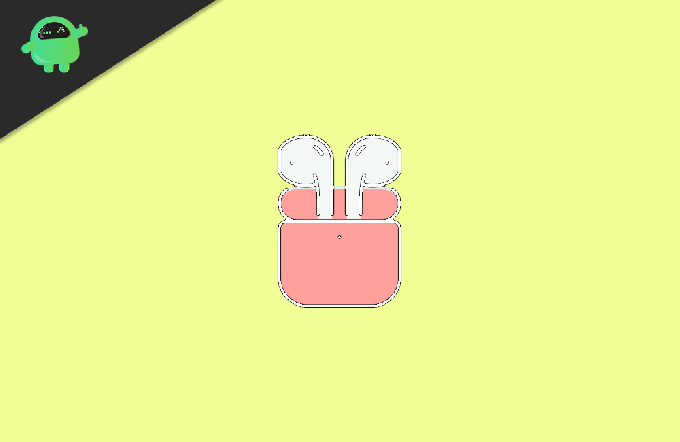
Table des matières
-
1 AirPods se déconnectent du Mac | Comment réparer
- 1.1 Correction 1: redémarrer Mac
- 1.2 Correction 2: déconnecter les autres appareils à proximité
- 1.3 Correctif 3: recoupez vos AirPods
- 1.4 Fix 4: réinitialiser le module Bluetooth Mac
- 1.5 Correction 5: supprimer les fichiers «cache» de Bluetooth
AirPods se déconnectent du Mac | Comment réparer
Il n’existe pas de solution universelle à ce problème. Vous devrez passer par toutes les solutions de contournement mentionnées ci-dessous jusqu'à ce que le problème soit corrigé. Avant de passer à autre chose, nous vous suggérons également de vérifier qu’il n’y a pas problèmes avec vos AirPods gauche ou droit. Si vous en êtes sûr, suivez les instructions ci-dessous.
Annonces
Correction 1: redémarrer Mac
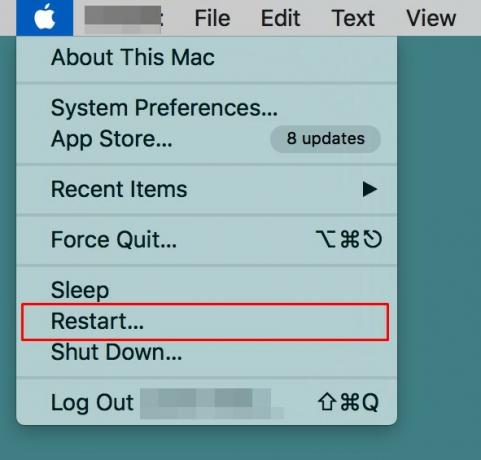
Bien que cela semble une entrée assez évidente dans cette liste, un simple redémarrage est connu pour faire des merveilles dans certains cas. Alors allez-y, cliquez sur le logo Apple situé en haut à gauche, et sélectionnez Redémarrer dans le menu. Une fois votre Mac redémarré, vérifiez s'il est capable de générer des résultats favorables pour résoudre le problème de déconnexion des AirPods du Mac. Si le problème persiste, voici quelques autres conseils à essayer.
Correction 2: déconnecter les autres appareils à proximité
Si les AirPod sont connectés à la fois à votre Mac et à un autre appareil Apple (iPad, iPod touch, iPhone), et si les deux ces appareils sont connectés avec le même identifiant Apple, puis les AirPods basculeront automatiquement entre ces deux dispositifs. Le correctif pour cela est assez simple. Déconnectez simplement vos AirPod de cet autre appareil en désactivant leur Bluetooth. De cette façon, il ne restera connecté qu'à votre Mac et devrait résoudre le problème de déconnexion des AirPods du Mac.
Correctif 3: recoupez vos AirPods
Comme le montre l'en-tête, nous supprimerions (ou plutôt dissocierions) vos AirPod de Mac. Après cela, nous le réassocierons à partir de zéro. Cela éliminera tous les problèmes persistants avec les connexions. Suivez donc les étapes ci-dessous pour effectuer la tâche susmentionnée.
- Cliquez sur l'icône Bluetooth sur votre Mac et sélectionnez «Ouvrir les préférences Bluetooth».
- Toutefois, si cette option n’est pas visible dans la barre de menus, accédez à Préférences système> Bluetooth et activez l’option «Afficher Bluetooth dans la barre de menus».

- Quoi qu'il en soit, une fois que vous avez atteint les préférences Bluetooth, cliquez avec le bouton droit sur AirPods et sélectionnez Supprimer.
- Cliquez sur Oublier l'appareil dans la boîte de dialogue qui apparaît. Avec cela, les AirPods sont désormais dissociés de votre Mac.
- Il est maintenant temps de le réassocier. Pour cela, placez les deux AirPod dans le boîtier de chargement et fermez le couvercle de ce dernier.
- Appuyez ensuite sur le bouton de configuration et maintenez-le enfoncé pendant quelques secondes jusqu'à ce que le voyant d'état commence à clignoter en blanc.

- Accédez maintenant aux paramètres Bluetooth de votre Mac. Vous devriez voir les AirPods dans la liste, cliquez sur le bouton Connecter à côté.

- Une fois qu'il est couplé, vérifiez si le problème de déconnexion des AirPods du Mac a été résolu ou non.
Fix 4: réinitialiser le module Bluetooth Mac
Effectuer ce réglage déconnectera tous les appareils connectés et réinitialisera le module Bluetooth du PC. En conséquence, il actualisera tous les paramètres et configurations Bluetooth et éliminera ainsi les problèmes associés.
Annonces
- Alors appuyez et maintenez le bouton Shift + Options sur votre clavier et en même temps cliquez sur l'option Bluetooth sur votre Mac.
- Sélectionnez Déboguer dans le menu qui apparaît.
- Sélectionnez ensuite l’option «Réinitialiser le module Bluetooth» et cliquez sur OK dans la boîte de dialogue de confirmation.
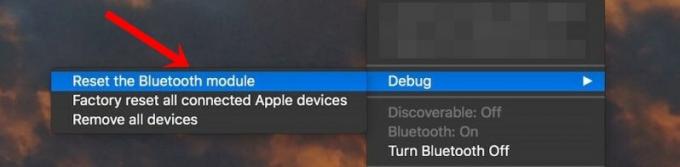
- Il supprimera désormais tous les appareils Bluetooth connectés, y compris vos AirPod.
- Allez donc dans la section Bluetooth, sélectionnez vos AirPods dans le menu et cliquez sur Connecter.
- Vérifiez maintenant si le problème a été résolu ou non. S'il est toujours là, rendez-vous à nouveau dans le menu Déboguer et cette fois, sélectionnez Réinitialiser tous les appareils Apple connectés aux paramètres d'usine.

- Cliquez sur OK dans la boîte de dialogue de confirmation. Une fois que cela est fait, réparez vos AirPod et voyez si cela résout le problème de déconnexion des AirPod du Mac.
Correction 5: supprimer les fichiers «cache» de Bluetooth
Votre Mac stocke tous les paramètres de l'appareil Bluetooth dans la liste des préférences Bluetooth ou plus communément appelée .plist. Cependant, si beaucoup de données sont accumulées dans cette liste, cela peut entrer en conflit avec le bon fonctionnement des appareils Bluetooth connectés. Le meilleur pari, dans ce cas, est de supprimer ce fichier (.plist) qui réinitialise toutes les configurations Bluetooth et peut également résoudre le problème. Voici les instructions requises pour le même:
- Cliquez sur Aller sur votre Mac et sélectionnez l'option «Aller au dossier» dans le menu.
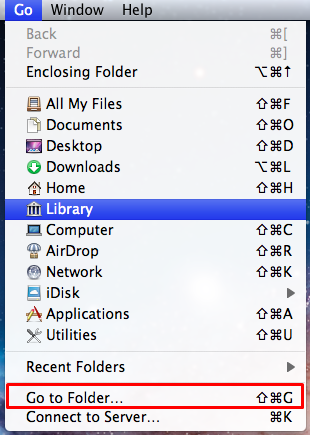
- Tapez ensuite la commande ci-dessous et appuyez sur Entrée:
/Library/Preferences/com.apple.Bluetooth.plist
- Cela vous mènera au dossier où com.apple. Le fichier Bluetooth.plist est présent. Sélectionnez ce fichier et supprimez-le.
- Vous devrez peut-être entrer votre mot de passe ou utiliser votre TouchID pour terminer ce processus. Faites-le comme indiqué et votre problème devrait être résolu.
Avec cela, nous concluons le guide sur la façon de résoudre le problème de déconnexion des AirPods du problème Mac. Nous avons partagé cinq correctifs différents pour le même. Faites-nous savoir dans les commentaires lequel a réussi à expliquer le succès dans votre cas. Pour terminer, en voici quelques-uns tout aussi utiles Trucs et astuces iPhone, Trucs et astuces PC, et Trucs et astuces Android cela mérite également votre attention.



